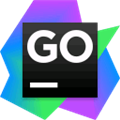
JetBrains GoLand 2021是一款专业的跨平台集成开发软件,能帮助用户实时检测代码错误并给出建议,还能识别补全代码内容,支持1000多个插件,你可以自由使用来增强你的开发环境,有需要的用户不要错过了,赶快来下载吧!
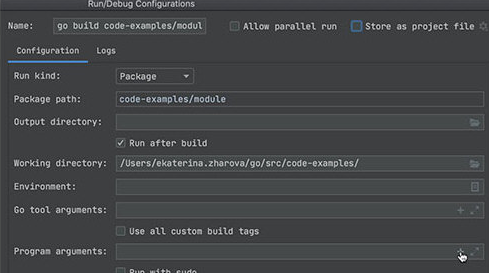
安装破解教程
1.在本站下载好数据包后进行解压得到安装程序“goland-211.4961.30.exe”,鼠标双击运行进入安装向导点击“next”进入下一步
2.选择第一项“I accept the terms of the license agreement”(我接受许可协议的条款),再点击“next”进入下一步
3.选择安装位置,默认路径为“C:Program FilesJetBrainsGoLand 211.4961.30”,建议最好不要安装到系统盘(C盘)
4.根据自身需求选择安装功能组件,需要安装的前面勾上即可
5.软件安装需要一些时间请耐心等待即可
6.当安装完成后点击“finish”即可退出安装向导
7.运行软件进入主界面,这个时候软件还是英文版,我们先对它进行语言的调整,汉化操作
8.直接快捷键“Ctrl+ALT+S”打开“Settings -> Plugins”;
9.在marketplace的搜索框中输入“Chinese”,找到汉化插件“chinese(simplified) langua...”在点击“install”进行安装
10.这个时候点击“restart idea”会弹出提示重启框,在点击“restart”重启软件
11.最后待软件重启进入界面后即可发现是中文界面咯,且无需再次破解即可直接免费使用
软件功能
一、编码协助
1、JetBrains GoLand 2021.1智能完成
IDE通过自动完成语句来帮助您编写新代码。 Ctrl+Shift+Space为您提供适用于当前上下文的最相关符号的列表。选择建议时,它会即时添加相应的包导入语句。
2、检查和快速修复
IDE提供了内置检查功能,可在您键入代码时即时检查您的代码。当他们找到有问题的代码时,会为您提供快速修复,您只需按一下即可应用Alt+Enter。
3、重构
可用的重构包括Rename和Extract,使您可以快速安全地更改代码。
4、快速导航
只需单击一下即可切换到超级方法,实现,用法,声明等。一键跳转到任何类,文件或符号,甚至任何IDE操作或工具窗口。
5、快速弹出
当需要有关插入符号处的符号的更多信息时,请使用快速弹出窗口:例如,快速文档,快速定义,显示用法,结构等。
即使您使用代码完成功能,某些弹出窗口仍然可用:它们提供有关选定建议的其他信息。
6、代码生成
在某些情况下,IDE可以为您生成简单的代码。例如,如果单击 Ctrl+O,IDE将通过生成其方法来帮助您实现任何接口。
7、检测递归调用
如果您在函数中进行了递归调用,则IDE将检测到它并将其标记在装订线上,使您的代码更易于阅读和理解。
8、表情类型
可以通过以下方式使用“ 表达式类型”操作Alt+,当您需要知道插入符号处任何表达式的类型时,它始终可用。
9、出口突出显示
每个函数可能有多个return和panic语句。要快速查找所有内容,请Ctrl+Shift+F7在插入符号处于func, return或panic关键字时按。这有助于您更快地了解功能的工作原理。
10、查找用法
“ 查找用法”功能不仅可以查找代码中使用符号的所有位置,还可以按类型对这些用法进行分组:例如阅读,书写等。
11、格式化程序
内置的格式化程序提供的功能等同于go fmt。
二、代码编辑器
1、语义突出显示
此选项使用每个参数和局部变量的唯一颜色来扩展标准语法突出显示。
2、参数提示
编辑器显示用作方法参数的文字和nil的参数提示。这些提示使代码更具可读性。
三、内置工具和集成
1、调试器
IDE带有功能齐全的调试器,该调试器支持常见的调试器功能: Watches, Evaluate Expression,Show Inline Values以及其他。该调试器适用于应用程序和测试。
2、覆盖范围
如果使用覆盖率指令运行代码,则IDE会收集数据并将其显示在聚合视图中和Editor中的 per语句中。
3、测试选手
IDE提供了用于运行和调试测试,基准测试和检查的专用界面。
4、去工具
通过“代码” →“ 转到工具”菜单,您可以在项目上运行转到工具,而无需切换到命令行。
5、计划9
编辑器为Go程序集文件提供语法突出显示。
6、版本控制
内置的Git集成使您可以浏览更改的历史记录,管理分支,合并冲突等。对于其他版本控制系统,可以通过相应的插件使用类似的功能:Mercurial,SVN等。
7、终H站
IDE带有内置终端。根据您的平台,您可以使用命令行提示符,Far,powershell或bash。使用调用终端Alt+F12并执行任何命令,而无需离开IDE。
8、码头工人
IDE提供了一个插件,可让您连接到本地运行的Docker计算机,以管理映像,容器和Docker Compose服务。
四、前端和后端开发
1、JavaScript,HTML和CSS
IDE从WebStorm继承了其对前端语言和框架的一流支持。IDE为JavaScript,TypeScript,Dart,React等提供了一流的编码帮助。可通过插件获得对Angular和Node.js的支持。
2、数据库工具
编辑SQL时要利用智能编码帮助。连接到实时数据库;运行查询;浏览和导出数据;甚至可以从IDE直接在可视界面中管理方案。
使用帮助
一、打开一个现有项目
要打开存储在计算机上的项目,请点击打开。在文件浏览器中,导航到包含项目文件的文件夹,然后单击“打开”。打开项目后,需要指定Go SDK的位置。您可以指定SDK的本地路径或下载它。要设置Go SDK,请打开设置Ctrl+Alt+S并导航到Go | GOROOT。单击添加SDK按钮,然后在两个选项之间进行选择:
本地:使用本地SDK副本。在文件浏览器中,导航到硬盘驱动器上的SDK版本。
下载:下载SDK。在位置字段中,指定SDK的路径。要使用文件浏览器,请单击浏览图标 浏览图标。单击确定。
二、用户界面和项目
演示了如何自定义UI,在“项目”工具窗口中使用控件以及如何在编辑器中工作。
三、基于文件的格式
基于文件的格式是旧版中唯一可用的格式。现在已经过时了。这种格式的项目包含几个文件:.ipr,.iws和.iml文件。通常,除非您需要通过单击.ipr文件在不同的文件管理器中打开项目,或者除非您需要在一个目录中存储多个项目,否则我们建议您不要使用这种格式。
四、基于目录的格式
对于基于目录的格式,IDE将创建.iml文件和保留项目设置的.idea目录。目前,这是JetBrains GoLand 2021.1中项目的默认格式。此格式是在基于文件的格式之后引入的。它的主要优点是已调整为在版本控制系统中存储项目文件:项目数据被拆分为多个文件,合并冲突的可能性较小。有关如何以不同格式共享项目的更多信息,请参阅 如何在版本控制系统下管理项目
五、通过VCS共享项目设置
项目设置作为.idea文件夹下的一组XML文件存储在项目目录中 。此文件夹包含不应放在版本控制下的特定于用户的设置和通常由团队工作的开发人员共享的项目设置,例如,代码样式配置。当您 将项目置于版本控制下时,您的个人设置将自动被忽略。软件将工作空间.xml(具有您的个人设置的文件)移动 到被忽略文件的列表中, 以避免与其他开发人员的设置冲突。配置文件将根据您的选择进行处理。修改项目设置并创建新的配置文件后,IDE会在屏幕底部显示一条通知,提示您选择如何处理此项目中的配置文件:
(1)查看文件:查看已创建的配置文件的列表,然后选择要放在版本控制下的文件。之后,将计划将所选文件添加到VCS。
(2)始终添加:静默计划在.idea 目录中创建的所有配置文件以添加到VCS(仅适用于当前项目)。
(3)不再询问:永远不要计划将配置文件添加到VCS;在您将它们手动添加到VCS(仅适用于当前项目)之前,它们将处于未版本化状态。
如果关闭通知而未选择任何选项,则在创建新的配置文件后,它将再次出现。即使您重新启动IDE,新文件也将转到将存在的列表中,直到您选择选项之一为止。
六、将全局设置复制到项目级别
全局(IDE)设置与项目分开存储。因此,这些设置不会通过版本控制与项目一起共享。但是,某些设置可以复制到项目级别。例如,您可以创建代码样式配置 , 检查配置文件, 代码完成和自动导入中排除 的类和包的列表的 副本 。如果这样做,IDE将在.idea目录中创建相应的配置文件,您可以通过VCS与该项目一起共享该配置文件。
还提供了几种在不同IDE实例之间共享设置的方式。有关详细信息,请参见 共享IDE设置

JetBrains GoLand 2021(附破解补丁)在使用过程中有些小问题,希望官方以后能够解决
找了好多家网站,终于在这里找到JetBrains GoLand 2021(附破解补丁)了
很好,JetBrains GoLand 2021(附破解补丁)2.0已安装并使用了,谢谢!
这个JetBrains GoLand 2021(附破解补丁)要怎么用啊,我是小白,求解释
这一版本的JetBrains GoLand 2021(附破解补丁)的内容占用问题好多了,不如以前那么厉害了。
图像处理软件哪家强!云骑士找JetBrains GoLand 2021(附破解补丁)
还是云骑士靠谱,其它网站的JetBrains GoLand 2021(附破解补丁)要么是版本旧,要么是下载不了
你下错了
嗯 用了 还挺强悍的
有没有打算一起交流这个JetBrains GoLand 2021(附破解补丁)使用技巧的,我才刚接触这个软件,不太熟悉。